
Portable Document Format je formát elektronického dokumentu, v ktorom získame prehľad o obsahu. Tieto súbory nie je možné upravovať, ale predstavujú univerzálny spôsob prenosu informácií. Toto je vlastne grafický formát. V situáciách, keď taký dokument máte, ale potrebujete ho zmeniť, by ste mali PDF previesť do Excelu. Existujú tri spôsoby, ako to urobiť..
Ako prevádzať PDF do Excelu pomocou vstavaných nástrojov
Použijeme aplikáciu Acrobat Reader a funkciu Office „Text by Column“. Ak nemáte aplikáciu Acrobat Reader, prejdite na oficiálnu webovú stránku a stiahnite si ju.
Stiahnite si aplikáciu Acrobat Reader
Kliknite na tlačidlo „Stiahnuť zadarmo“..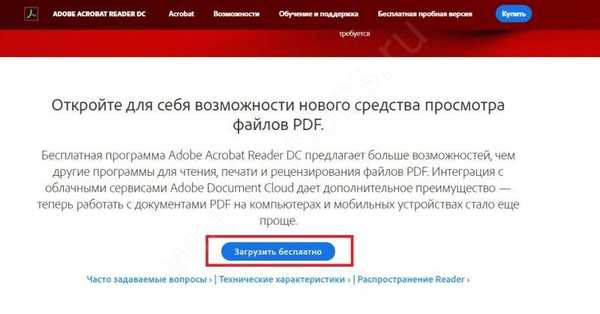
Ak nepotrebujete MacAfee (antivírus), zrušte začiarknutie prostredného okna. Kliknite na tlačidlo Inštalovať.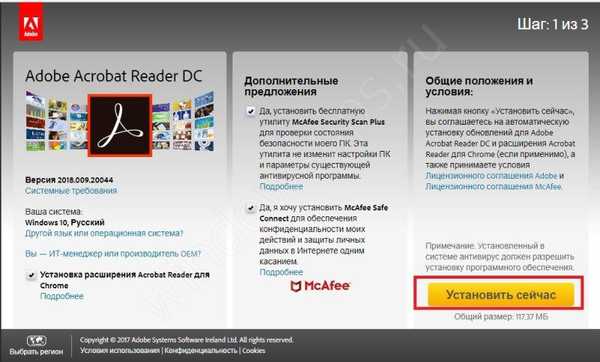
Počkajte na stiahnutie a nainštalujte program.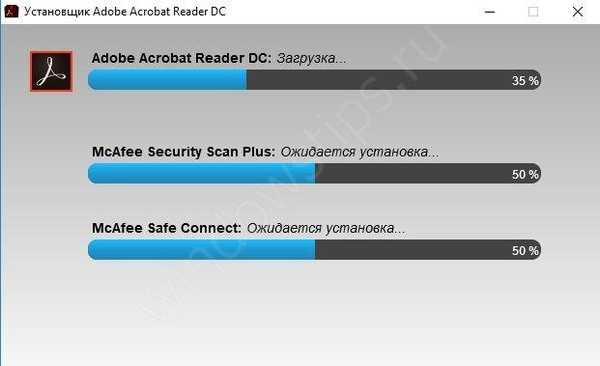
Otvorte dokument v nainštalovanom softvéri a uložte ho ako text. Ak to chcete urobiť, vyberte ponuku „Súbor“, „Uložiť ako ďalší“, „Text“.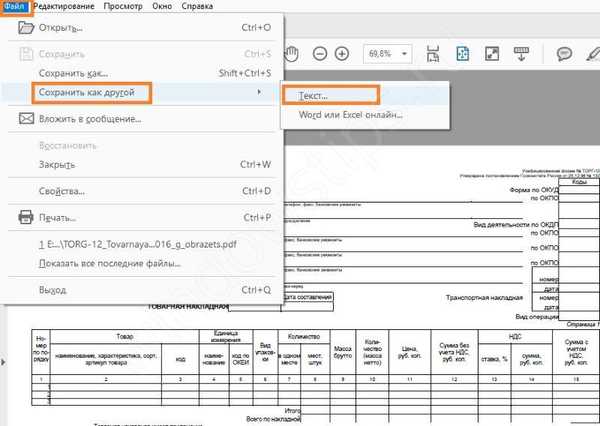
Kliknite na tlačidlo „Uložiť“. Dokument sa uloží ako text..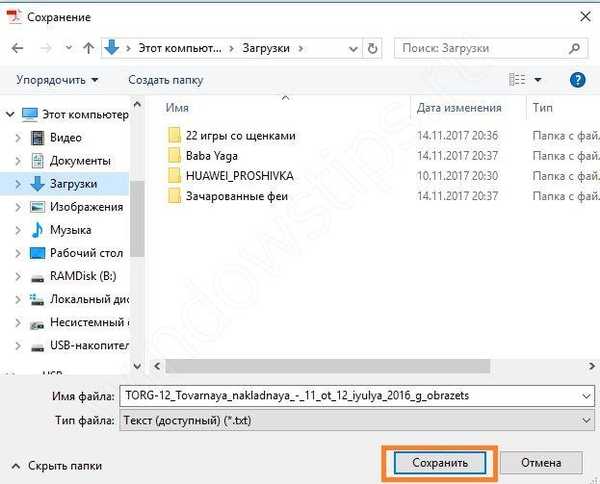
Otvorte textový súbor v programe Poznámkový blok, vyberte všetky (CTRL + A) a skopírujte do schránky (CTRL + C).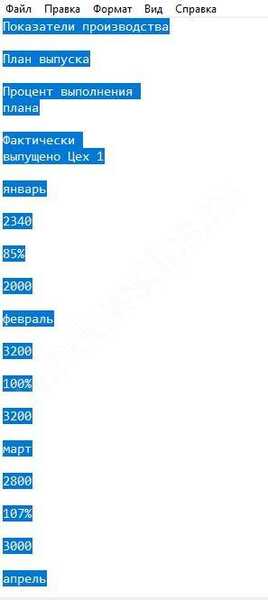
Otvorte program, vytvorte novú knihu a vložte text do prvej bunky (CTRL + V).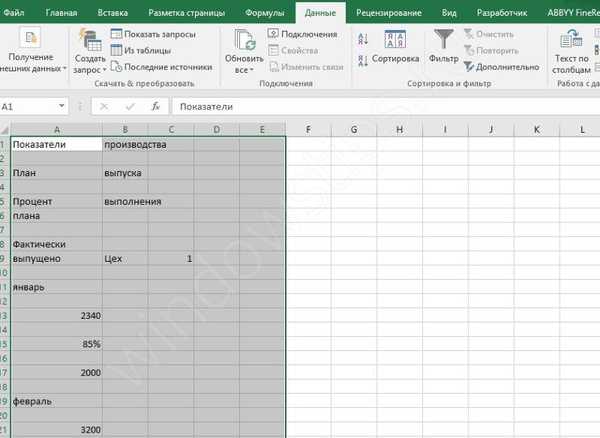
Potom umiestnite ukazovateľ do bunky A1 a prejdite na kartu „Údaje“. Tam kliknite na stĺpec Text..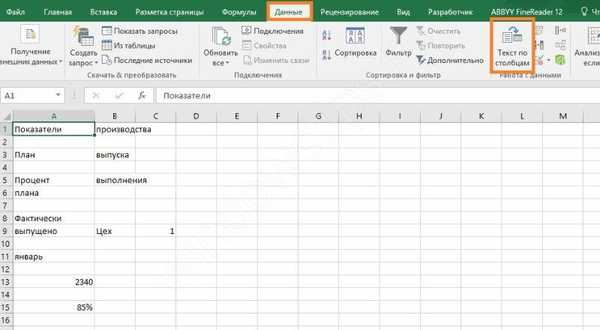
Vyberte možnosť Oddelené a potom kliknite na tlačidlo Ďalej..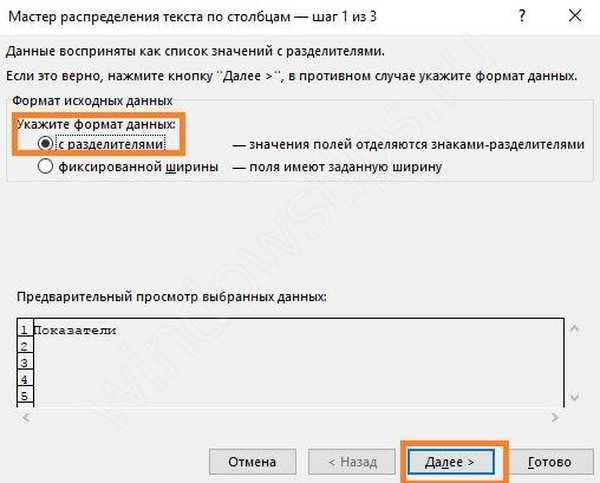
Ako oddeľovač vyberte medzeru alebo čokoľvek, pokiaľ v dokumente nie je uvedené inak. Znova kliknite na tlačidlo Ďalej.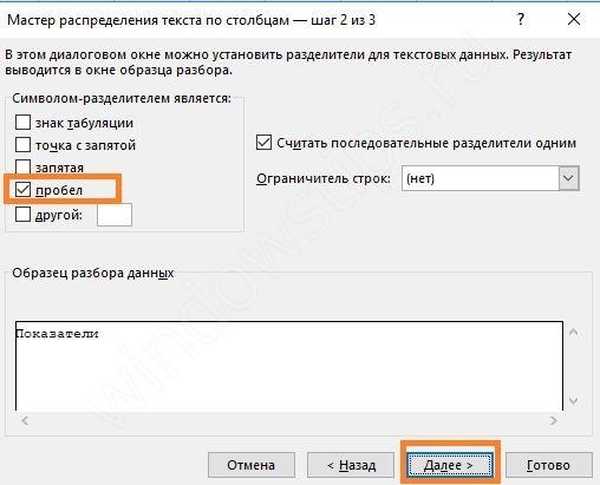
Formát je lepšie ponechať všeobecný. Kliknite na tlačidlo Dokončiť.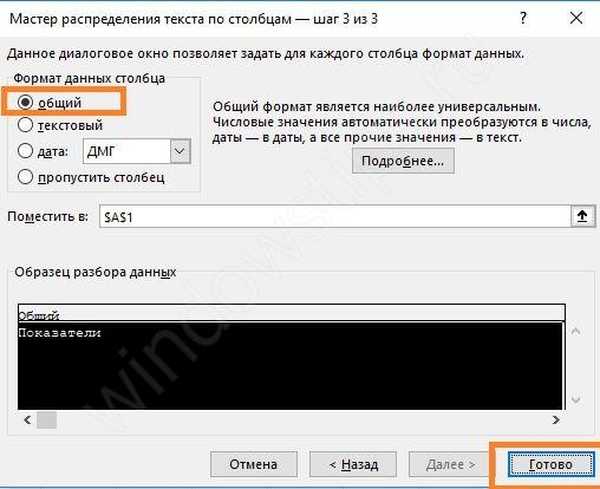
Výsledok nie je ani zďaleka dokonalý, ale malú tabuľku je možné opraviť manuálne..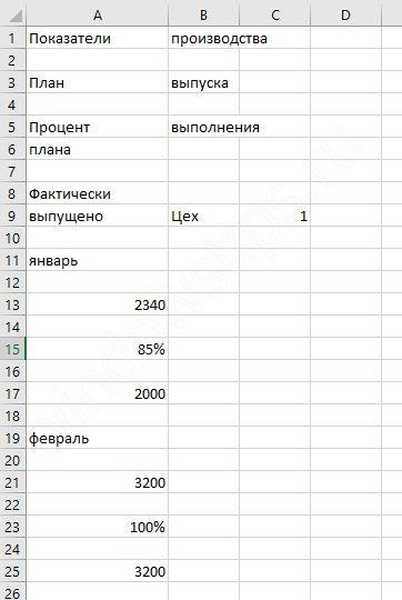
Pokúste sa previesť súbor PDF do formátu Excel pomocou iného príkazu Acrobat Reader. Pri ukladaní dokumentu v inej forme vyberte príkaz „Word alebo Excel online“. Budete potrebovať sieťové pripojenie.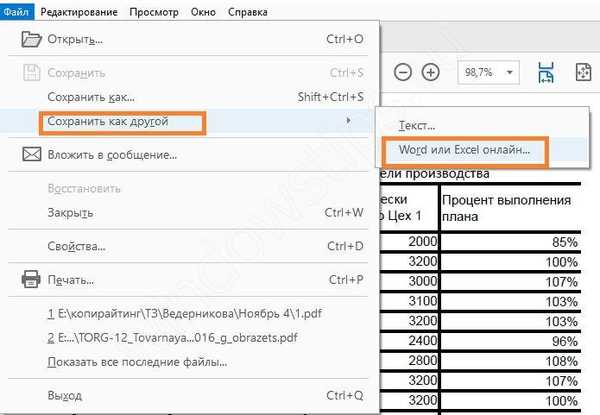
Bohužiaľ, zatiaľ čo preklad je možný iba v programe Word a neexistuje ruský jazyk. Týmto spôsobom nebude prevod PDF do Excelu funkčný.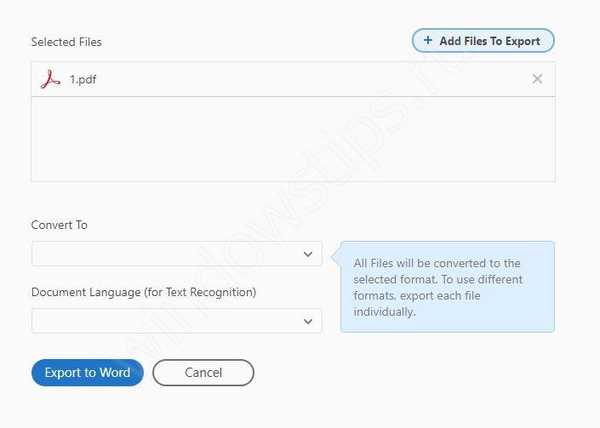
Online prevodník PDF do Excelu
Existuje veľa služieb, ktoré vám to umožňujú. Vyskúšajte niekoľko a porovnajte výsledky.
Sodapdf
V tejto službe musíte na stiahnutie kliknúť na tlačidlo „Prehľadávať“.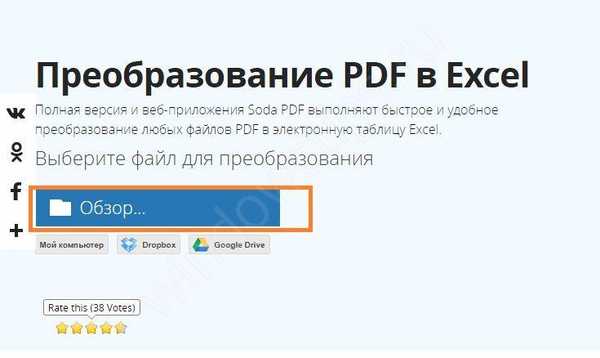
Po krátkom čakaní si môžete stiahnuť.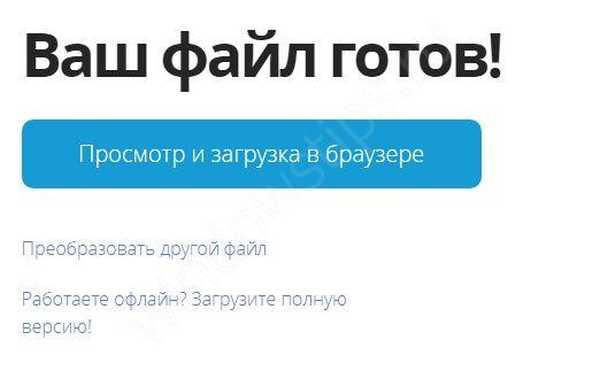
Výsledkom je, že dostaneme primeranú tabuľku na dva listy.
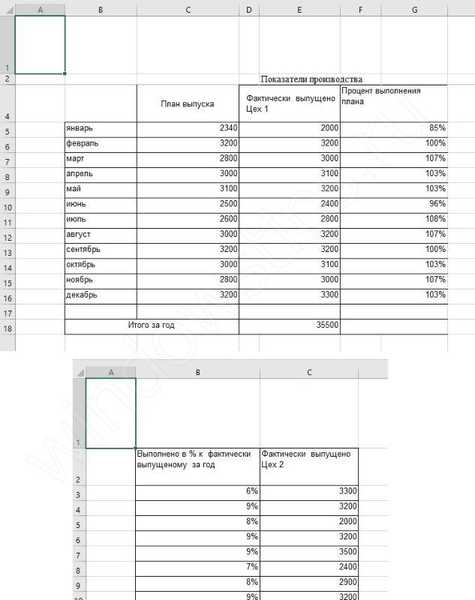
Pdf.io
Môžete jednoducho pretiahnuť súbor do servisného poľa.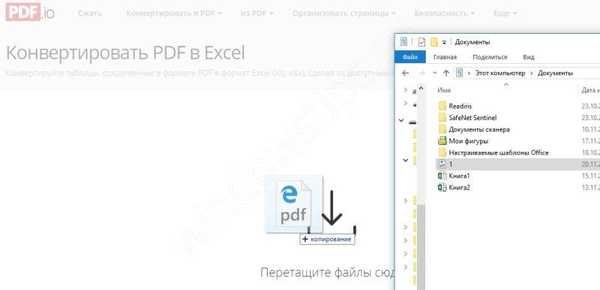
Potom si môžete okamžite stiahnuť.
Výsledok je uvedený na dvoch listoch, ale vo forme tabuľky, takmer identickej s tabuľkou z originálu.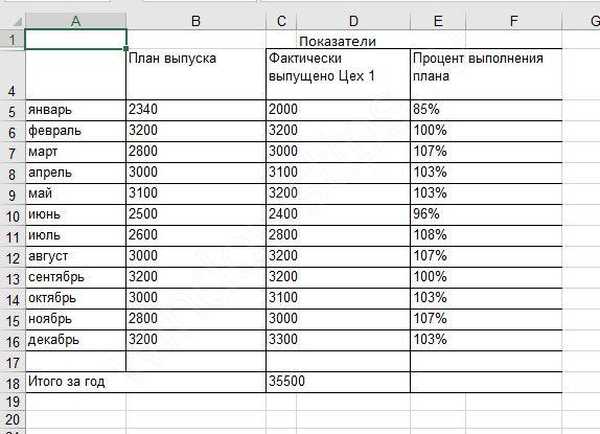
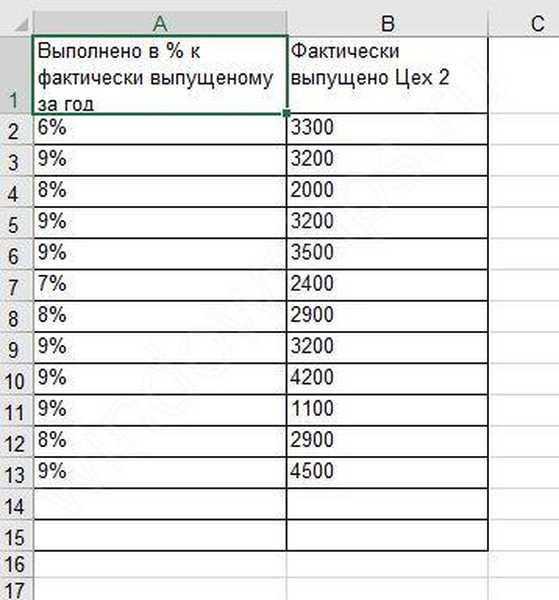
Convertio
Je vhodné, aby ste súbor jednoducho presunuli do servisného okna.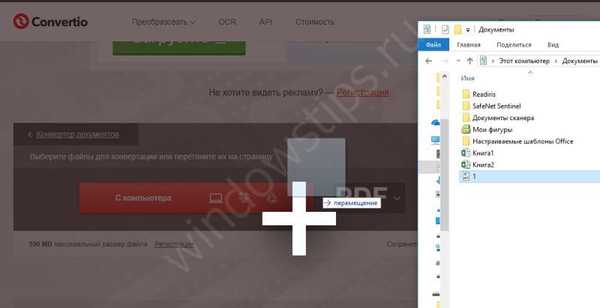
Potom kliknite na tlačidlo „Konvertovať“.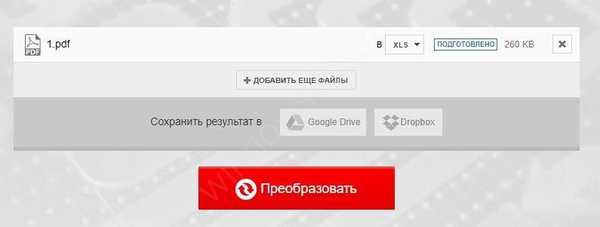
Konverzia PDF do Excelu je rýchla. Kliknutím na tlačidlo Prevziať získate dokument..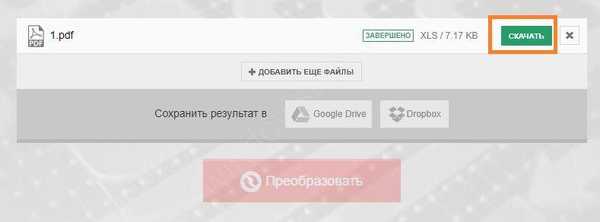
Ako vidíte, všetky údaje sa nachádzajú v jednom stĺpci. Uvedenie tabuľky do normálu bude vyžadovať veľa času.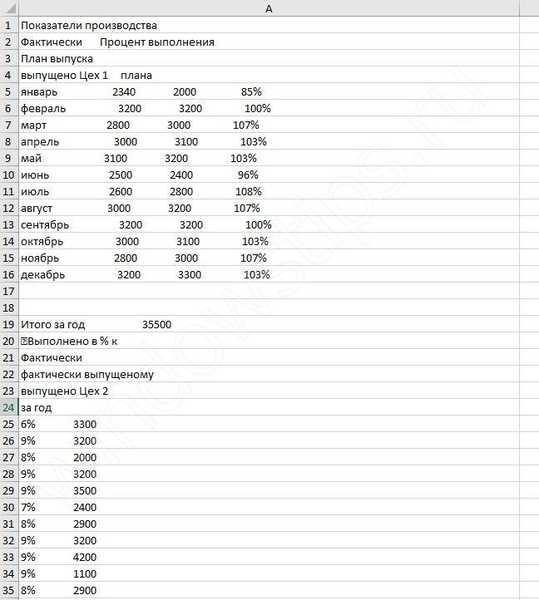
Pdftoexcel
Táto služba neumožňuje pretiahnutie súboru. Musíte kliknúť na „Vybrať súbor“.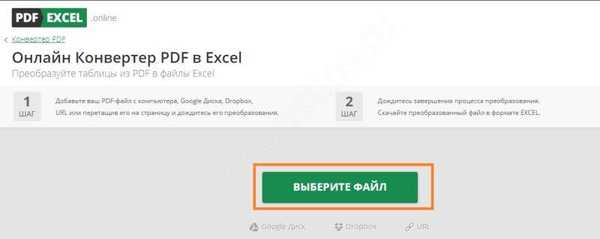
Vyhľadáme súbor v systéme a vyberieme ho. Ďalej kliknite na „Otvoriť“.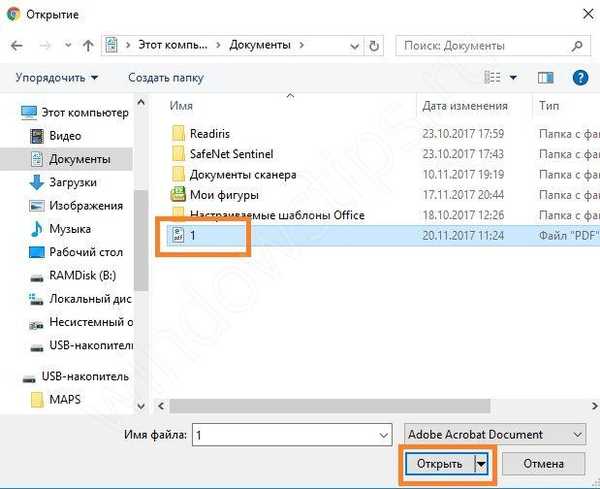
Po konverzii je možnosť na stiahnutie.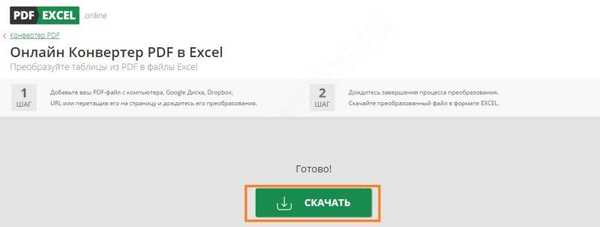
Výsledok je totožný..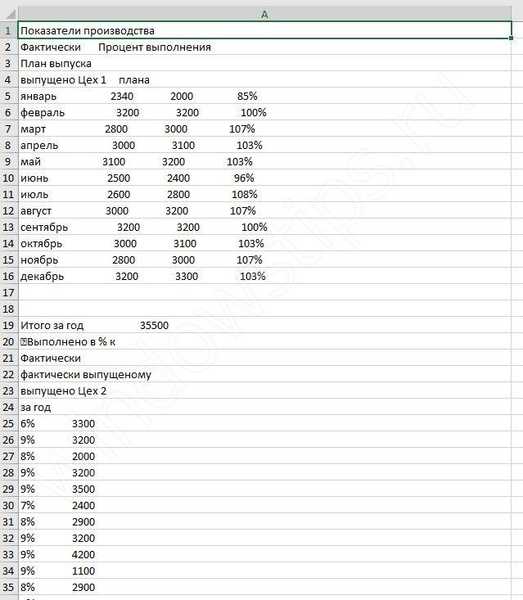
Táto metóda prevodu z PDF do Excelu tiež nie je najvhodnejšia. Jedinou úľavou je, že nemusíte všetko prepisovať, ale môžete získať kopírovaním a prilepením. Ale pre veľké stoly je to časovo náročné.
Môžeme povedať, že väčšina služieb sa celkom uspokojivo vysporiadala s úlohou urobiť z programu Excel súbor PDF, ale prvé dve sú obľúbené.
Ako prekladať a kopírovať tabuľku z PDF do programu Excel
Softvér na tieto účely sa väčšinou platí. Tu je stručný prehľad niektorých.
ABBYY PDF Transformer+
Stiahnuť za 5990 r. môže byť tu.
Stiahnite si ABBYY PDF Transformer+

Toto je licencovaný produkt, ktorý je plne zameraný na prácu s dokumentmi. Softvér okrem iného umožňuje preklad do rôznych formátov. Pohodlné je, že môžete jednoducho vybrať text a skopírovať do ľubovoľného programu, napríklad Word alebo Excel.
Pdfexcelconverter
Stiahnite si pdfexcelconverter
Toto je produkt shareware, ktorý musí byť nainštalovaný v počítači..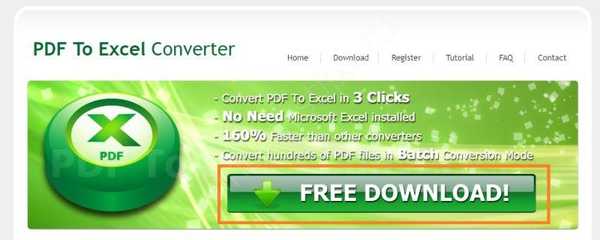
Kliknutím na „+“ súbor stiahnete.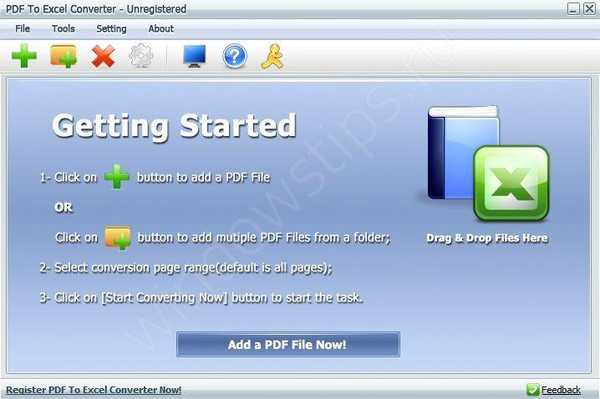
Začneme s konverziou.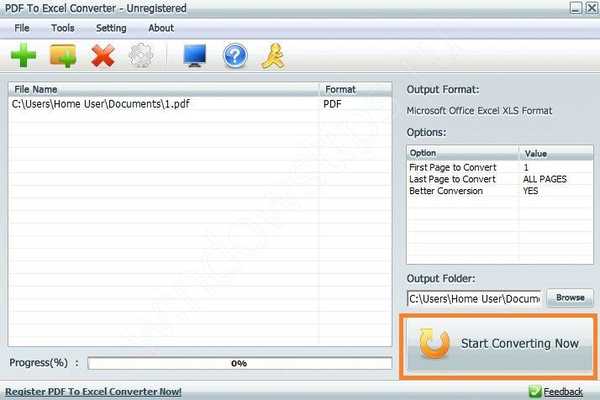
A dostaneme ponuku na registráciu. V bezplatnej verzii sa prevádza iba prvá stránka. Výsledok tiež nie je pôsobivý..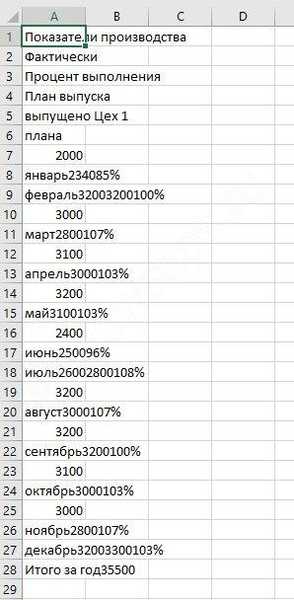
Celkový prevod PDF
Stiahnite si celkom prevodník PDF
Ďalší shareware program. Po inštalácii môžeme súbor v ňom otvoriť a previesť ho do ľubovoľného formátu.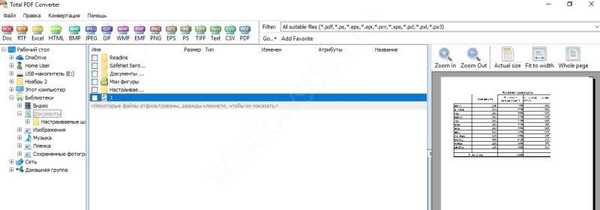
Ako v ňom uložiť export PDF do Excelu? Stačí zadať požadovaný priečinok.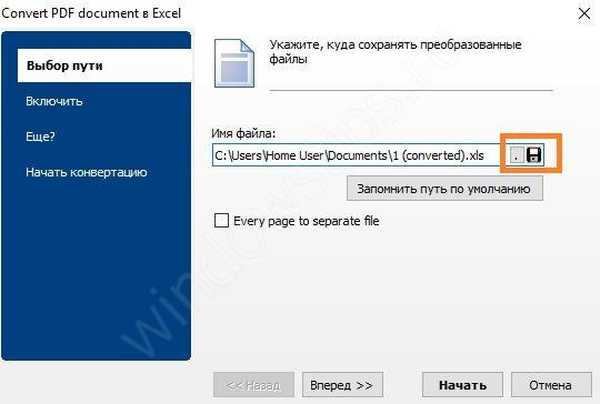
Po konverzii sa v zadanom priečinku zobrazí súbor. Tabuľka je celkom rozpoznateľná, ale v bezplatnej verzii je rozpoznaná iba prvá stránka.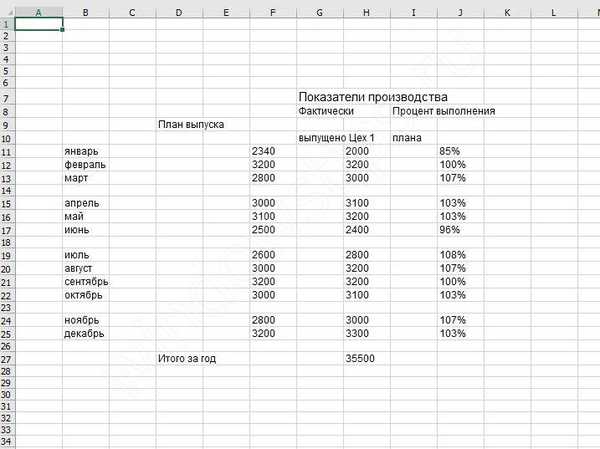
Able2Extract
Stiahnite si Able2extract
Shareware otvorený na stiahnutie zadarmo. 150 dolárov licenciu.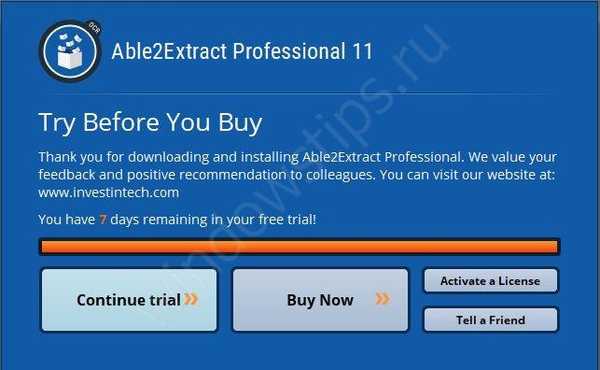
Každý krok je vhodne sprevádzaný nápovedou.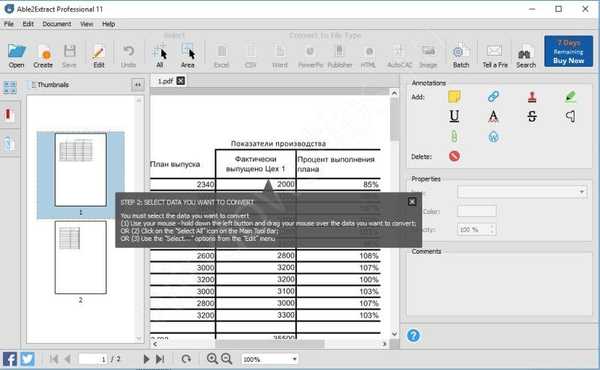
Vo verzii shareware nemôžete vykonávať žiadne akcie okrem otvorenia súboru.
Nie je možné napísať makro na import z PDF do Excelu, pretože tento formát je skôr grafického typu. Tu musíte použiť programy na rozpoznávanie textu. Prevod z .xls na to je však celkom programovo možný, pretože Office má zodpovedajúci doplnok.
Na záver možno konštatovať, že najjednoduchšou a najspoľahlivejšou možnosťou na rozpoznanie textu z PDF do Excelu v ojedinelých prípadoch je použitie služieb online. Ak prevádzate veľké množstvo dokumentov, má zmysel kupovať licenčný softvér.
Prajem pekný deň!











